
Érudit
•
2.2K messages
ASTUCES | Optimiser votre connexion Wifi VOO avec InSSIDer et Netspot (pour PC et Mac)
On vous avait déjà parlé de l’importance de changer son canal Wifi en cas de lenteur ou de baisse de qualité. Mais savez-vous comment choisir le canal le plus adéquat ?
On pourrait bien sûr les essayer un à un mais cela deviendra vite fastidieux et surtout, trop imprécis. Heureusement, des outils existent pour vous aider à optimiser votre connexion sans fil :cool:
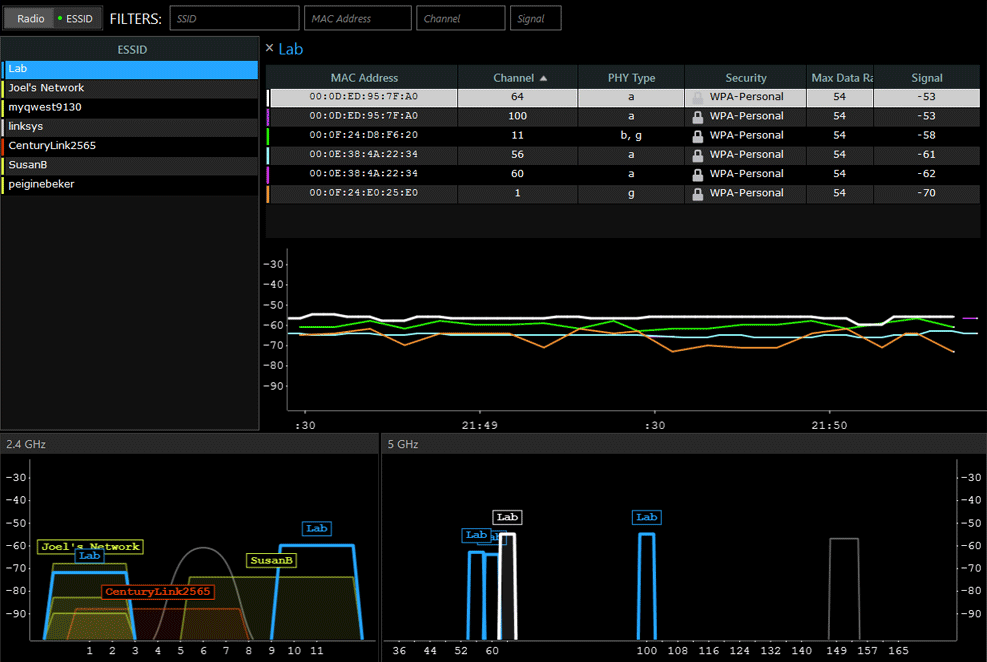
Dans la partie supérieure de la fenêtre, vous pouvez voir :
Dans la partie inférieure de la fenêtre, vous pouvez voir :
InSSIDer est téléchargeable gratuitement sur ce site.
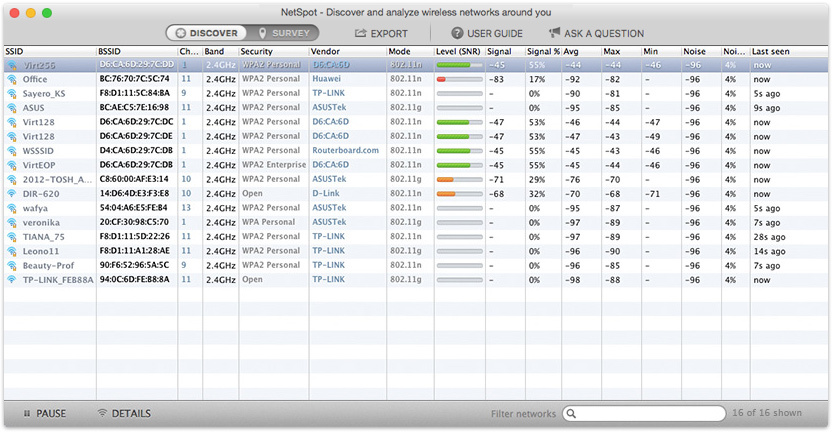
Ce programme est à utiliser en mode « découverte » (normalement, il est paramétré comme tel par défaut) et se présente sous forme de colonnes. Trois d’entre elles nous intéressent particulièrement :
Et une fois que vous avez référencé tous les réseaux environnants, il vous suffit d’exporter les données en fichier .csv en cliquant sur le bouton « Export » visible dans la barre d’outil principale.
Netspot est téléchargeable gratuitement sur le site officiel.
On pourrait bien sûr les essayer un à un mais cela deviendra vite fastidieux et surtout, trop imprécis. Heureusement, des outils existent pour vous aider à optimiser votre connexion sans fil :cool:
InSSiDer (pour Windows)
InSSIDer est un outil de scan, compatible uniquement avec Windows, qui vous permettra de voir les Wifi à proximité de votre environnement. Comme vous pouvez le constater dans l’image ci-dessous, vous verrez apparaître votre réseau 2,4 GHz et 5 GHz. Vous pourrez ainsi constater quels sont les canaux à éviter.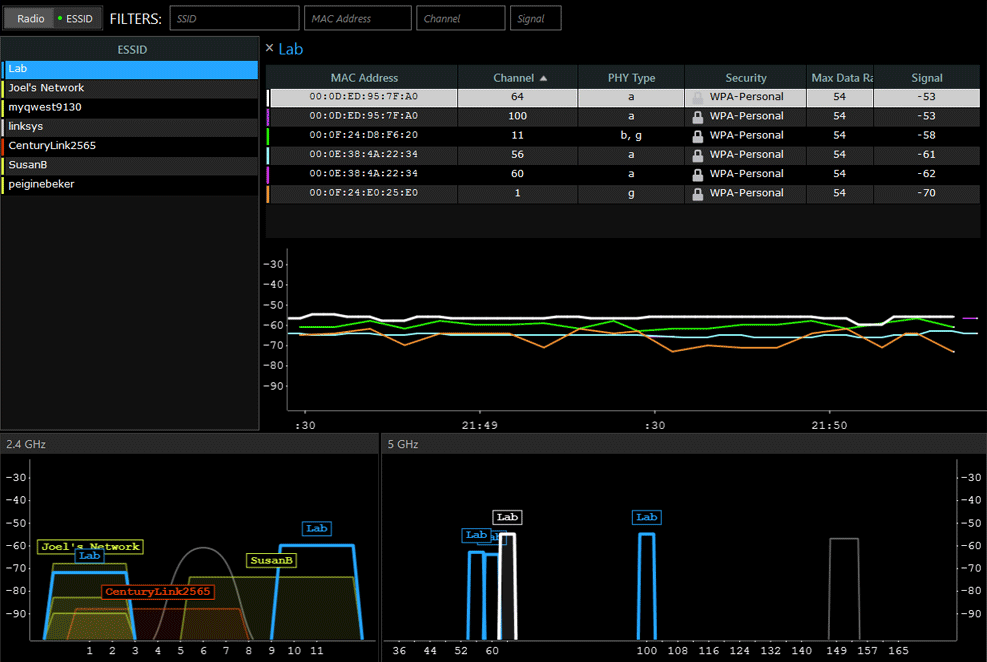
Dans la partie supérieure de la fenêtre, vous pouvez voir :
- une colonne affichant la liste de tous les réseaux Wifi
- une colonne affichant la liste de tous les canaux Wifi
Dans la partie inférieure de la fenêtre, vous pouvez voir :
- l’onglet Welcome
- l’onglet Time Graph représentant le niveau d’émission et de réception
- l’onglet 2.4 GHz représentant la totalité des réseaux 2.4 GHz présents à proximité
- l’onglet 5 GHz représentant la totalité des réseaux 5 GHz présents à proximité
- Ces deux derniers onglets sont ceux qui nous intéressent. Le graphique représente sur l’axe horizontal la liste des canaux Wifi (de 1 à 13 et de 36 à 136). Les courbes représentent les différents réseaux Wifi présents dans votre environnement. Il vous suffit alors d’observer si le vôtre se trouve sur le même canal que d’autres réseaux.
InSSIDer est téléchargeable gratuitement sur ce site.
Netspot (pour Mac)
Netspot est le pendant d’InSSider pour vos appareils Apple. Ce programme, gratuit pour la partie qui nous intéresse, vous permet de dresser une carte des réseaux Wifi environnants : en 2,4 Ghz ou en 5 Ghz. Il vous donne ainsi la possibilité de choisir le canal le moins encombré.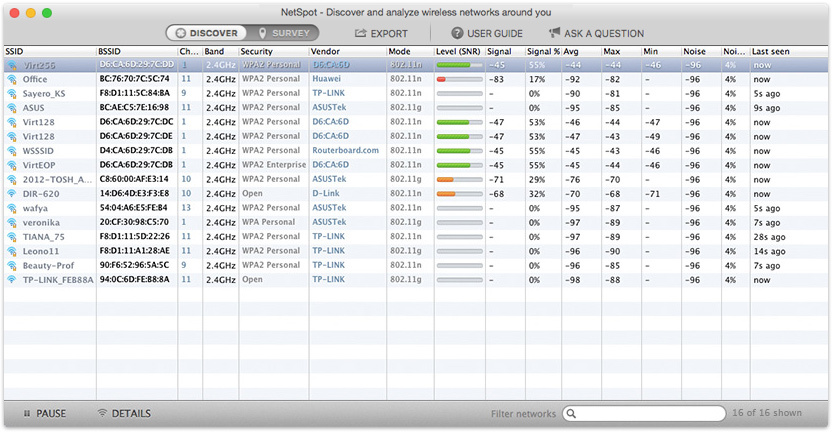
Ce programme est à utiliser en mode « découverte » (normalement, il est paramétré comme tel par défaut) et se présente sous forme de colonnes. Trois d’entre elles nous intéressent particulièrement :
- La première en partant de la gauche reprend le nom du réseau Wifi ou SSID pour les puristes.
- La troisième vous dira sur quel canal se trouve le réseau.
- La quatrième vous dira s’il s’agit d’un réseau 2,4 ou 5 Ghz
Et une fois que vous avez référencé tous les réseaux environnants, il vous suffit d’exporter les données en fichier .csv en cliquant sur le bouton « Export » visible dans la barre d’outil principale.
Netspot est téléchargeable gratuitement sur le site officiel.
Astuce
Pour ce qui concerne les applications mobile, je vous invite à consulter cet article :)Valar Morghulis





Marcs
Top Expert
•
22.4K messages
il y a 9 ans
A noter que si InSSIDer est installé sur un pc qui ne géré pas le 5 Ghz il n'y aura pas d'affichage pour cette fréquence.
0
Yamato
Éclairé
•
553 messages
il y a 9 ans
Sous Windows, il existe aussi WirelessNetView de la société NirSoft. Ce logiciel gratuit et également proposé en version portable indique le SSID, la qualité du signal, l'adresse MAC, la fréquence du canal avec son numéro et bien plus.
0